怎么添加电脑桌面壁纸 电脑桌面壁纸设置步骤
时间:2024-02-13 来源:互联网 浏览量:
电脑桌面壁纸能够为我们的电脑界面增添一份美感和个性化,让我们在使用电脑时感到愉悦和舒适,如何添加电脑桌面壁纸呢?我们需要找到一张喜欢的壁纸图片,可以在互联网上搜索或者从自己的相册中选择。接下来我们需要打开电脑的设置界面,找到个性化选项,然后点击桌面背景或类似的选项。在这里我们可以看到电脑已有的壁纸以及添加新壁纸的选项。点击添加新壁纸,然后选择我们喜欢的图片,点击确定即可将其设置为电脑的桌面壁纸。通过这样简单的几个步骤,我们就能够为电脑添加自己喜欢的壁纸,使电脑界面更加个性化和美观。
方法如下:
1.第一种办法,点击开始。找到控制面板选项,进去后找到外观和个性化选项。
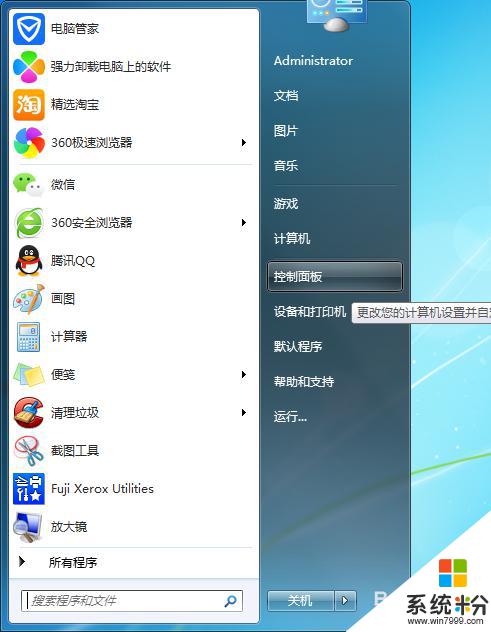
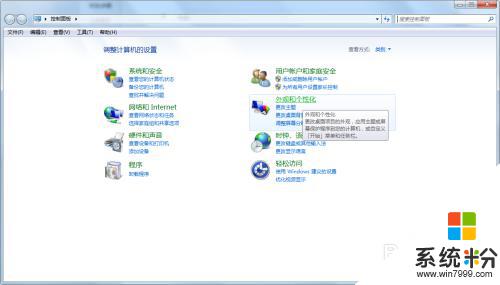
2.点击更改桌面壁纸选项,进入更改界面。
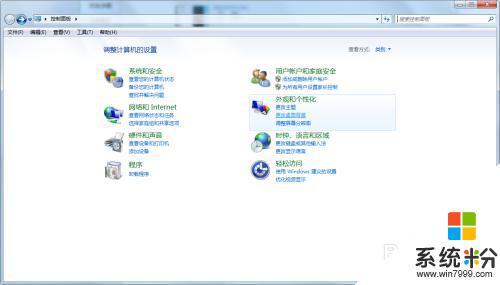

3.找到自己想换的图片,进行更改。
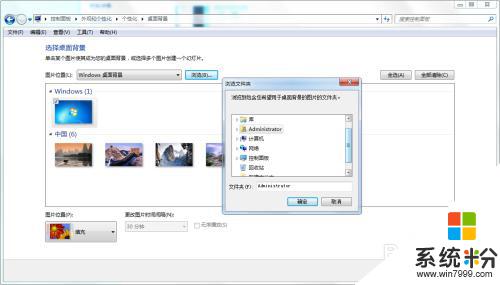
以上就是如何添加电脑桌面壁纸的全部内容,如果你遇到了这种问题,可以尝试按照我提供的方法来解决,希望对大家有所帮助。
我要分享:
电脑软件热门教程
- 1 怎样选择音响设备 选择音响设备的方法
- 2 解决windows登录密码问题 windows登录密码忘记怎么解决
- 3 安卓系统各大品牌机型通用手机驱动怎么安装 安卓系统各大品牌机型通用手机驱动如何安装
- 4请问怎么提高计算机运行速度 想提高上网速度怎么办
- 5金士顿U盘显示无法识别怎么恢复数据,金士顿U盘显示无法识别恢复数据的方法
- 6怎么实现手机与U盘之间快速互传文件 实现手机与U盘之间快速互传文件的方法
- 7电脑键盘上特殊符号和标点符号名称如何输入 电脑键盘上特殊符号和标点符号名称怎样输入
- 8电脑屏幕录制怎么操作 电脑录屏怎么设置
- 9怎样取消电脑开机磁盘自检
- 10在QQ公众号申请认证空间的方法在QQ公众号申请认证空间的详细步骤
